Ubuntu8.10の仮想マシン上でWinXPを動かそうとして苦労する。
前エントリの通り、Ubuntu8.10上のFirefox3と
実ホスト:Ubuntu8.10
仮想ホスト:WindowsXP(VMware Server2)
仮想ホスト上のブラウザ:Sleipnir2
を比べる事を目標に作業を進めた所、むちゃくちゃ苦労したのでメモします。
Contents
■苦労話が長いので先に結論。各OS毎のブラウザアクセス速度。
予想通り、Ubuntu8.10上のFirefox3より仮想WinXP環境下でのSleipnir2の方が早かったです。順番に並べると
| 仮想化 | OS | ブラウザ | 速度 |
|---|---|---|---|
| – | WinXP | Sleipnir2 + IE8beta | ◎◎ |
| – | WinXP | Firefox3 | ◎ |
| Ubuntu8.10+VirtualBox | WinXP | Sleipnir2 + IE8beta | ○ |
| – | Ubuntu8.10 | Firefox3 | △ |
| – | Ubuntu8.10 | Opera | × |
って感じです。客観的な数値データがないのですが、Ubuntu8.10上のWebブラウズが遅いということが体感的に分かりました。
■解決方法
う~ん。
IPv6を切るとか小手先の設定は変えたので、これ以上早くするならOSの深いところを操作しないといけないのか…。情報集めるしかなさそうです。
以下仮想マシン作成時の苦労話。
■実ホスト:Ubuntu 仮想ホスト:WindowsXP(VMware)の動作がハンパなく遅い。
Ubuntu上のVMwareでWinXPのインストールを開始したのですが…遅い!通常ならインストール開始後約8分でユーザーID入力画面になるのが、40分。仕方ないのでUbuntu上での仮想マシン作成を諦め、実ノード:WindowsXP上でWinXPのイメージを作成しUbuntuでマウントする作戦に切り替え。今度はスムーズにインストール→起動までいきました。さて、Ubuntuでマウントしようかな…遅い!マウスカーソルが常時固まる状態で使い物になりません。
ここでWebの情報をあさった所、実ホスト:Ubuntu 仮想ホスト:WindowsXP(VMware)はむちゃくちゃ遅いとか仮想マシンのCPUの数を1つにしないと動作しないとかいろんなレポートが見つかる。とにかく安定してないことは分かったので、VMwareを諦めてVirtualBoxでやることにしました。…せっかく仕事で使ってるからひいきにしてやったのに><
■実ホスト:Ubuntu 仮想ホスト:WindowsXP(VirtualBox)ではまる。
- Linux Salad: VirtualBoxでクリーンかつ安全に別のOSを導入する
- ITmedia +D PC USER:“タダ”で幸せになるソフトウェアパラサイト:「Vistaじゃ使えねえぇぇ」見捨てられた周辺機器で幸せになる (1/3)
ここらへんを参考にしながら、VirtualBoxを導入しました。今回は仮想マシン作成からXP起動までスムーズに終了。さて、仮想マシンでネット接続をするかな…接続できない!調べた所、ゲストOSのIP、ゲートウェイの設定は正しいもののDNSサーバが10.0.2.3とかいうわけの分からんアドレスになっており名前解決できていなかった様子。DNSサーバのアドレスを手動で入力し、無事仮想マシンからhttp://yahoo.co.jpに接続できたのでした。
(こういう時は、なんとなくYahoo!Japanにアクセスしてしまう俺です。)
■その途中のしょっぼいトラブル2発。
1.ゲストOSにGuest Addtionsがインストールできない
Guest AddtionsってのはホストOSからゲストOSの操作を快適に行うためのツールで、まぁVMwareでいうVMware toolsみたいなものです。これをインストールしようとすると「ホストOSにイメージが見つからずインストールできない」と言われる。その時ちょうとDNSサーバがおかしいトラブル中だったので「フルパッケージでインストールしてるはずなのに、イメージが見つからないなんておかしい!」とかいろいろ調べたんですが、なんてことはない。VirtualBoxのOSE版をインストールしていただけでした。OSE版ってのはVirtualBoxをオープンソースでビルドで、ライセンス的には綺麗だけど製品版の一部機能が使えないとのこと。個人的あるいは評価の使用に対しては製品版でも無料なので、ハマったついでに製品版に変更しました。
"apt-cache search virtualbox”を実行してvirtualbox-2.1とかバージョン名付きのが製品版、virtualbox-oseがOSE版です。
2.WinXPの自動ログオン設定後、WinXPにログオンできなくなった。
おめーそれでもMS社の仕事してるのかっていうくらいしょっぼいトラブルです。
- 「control userpasswords2」より自動ログオンを設定(この時管理者パスワードを間違った?けどエラーは出なかったしなぁ)
- 次回のログオン時に、自動ログオンに失敗した
- そのままなぜか"ようこそ"画面に進んでしまいハングアップした。
1,2はともかく、3はなんで??? とにかくこのままじゃ起動しないので回復を試みる。めんどくせ~。
・セーフモードで起動
しようと思ったら、VirtualBoxで作った仮想マシンにはセーフモードは搭載されないみたい。なので、回復コンソールからboot.iniをいじります。WinXPのCDから起動して回復コンソールにログイン。bootcfg /addコマンドから、boot.iniに新しいエントリを追加。
bootcfg /addと入力してEnter
→「Windows のインストールとして認識された合計数 : 1 」と出るので、1を選択。
→「読み込み識別子を入力してください」と出るので、なんでもいいので名前を入力(WinXP-20081227とか)
→「読み込みオプションを入力してください」ここが重要!セーフモードで起動したいときは、「/SAFEBOOT:minimal」と入力します。
boot.iniのオプションはこのページが詳しかったです。
これで、WinXP起動前に普通のモードかセーフモードか選べるようになりました…んだけど、やっぱり起動できない…
・「前回正常起動時の構成」で起動
ダメ元で「前回正常起動時の構成」で起動を試みる。これはboot.iniのオプションに「/LASTKNOWNGOOD」をつければいいみたいなので、セーフモードと同じ要領で作業。うん、だめでした。
・レジストリを入れ替え
ほぼ諦めていたので、以下の手順で現在のレジストリ(自動ログオン設定あり)を破棄し、デフォルトレジストリ(自動ログオン設定なし)のレジストリに入れ替え。
レジストリの破損により Windows XP を起動できなくなった場合の回復方法
結果、ログオン前にハードウェアエラーでダウン。そりゃうまくいくわけないよね~。たしかに自動ログオンじゃなくなってるけど、もっと重要な情報が失われちゃってるもんね~。
■結局仮想マシンの作り直し。
もうね、なんかする前はスナップショットとっとけと。
ディスカッション
コメント一覧
まだ、コメントがありません